creando discos virtuales iso
Todoforos :: Multimedia :: Videos
Página 1 de 1.
 creando discos virtuales iso
creando discos virtuales iso
Les dejo el siguiente vídeo donde se explica cómo convertir un cd o dvd en disco virtual, es decir en formato iso, esto con la intención de hacer una copia igual que el disco de origen, en el video se explica que existe un método más fácil usando las opciones de windows que son enviando a cd los datos y quemarlos así, el problema es que para los cd de arranque y de juegos por lo general no sirve ese método. Por eso te dejo este video donde se enseña que usando el BurnAware free (que es software libre) se puede hacer una copia exacta del cd a iso y después con este poderlo quemar cuantas veces lo ocupemos conservando cualquier tipo de propiedades que tenga el disco, por otro lado el iso nos sirve también para usarlo como disco virtual, es decir que con tener nuestro disco en este formato lo podemos usar sin necesidad de quemarlo en ningún lado y llevándolo en una usb.
Si no te ha quedado claro el video te lo explico de otra forma, te explico solo la forma para hacer una copia igual al disco original:
1.- En windows (xp, w7, ect) se puede enviar lo que queramos a cd, para después grabarlo en un disco fisico.
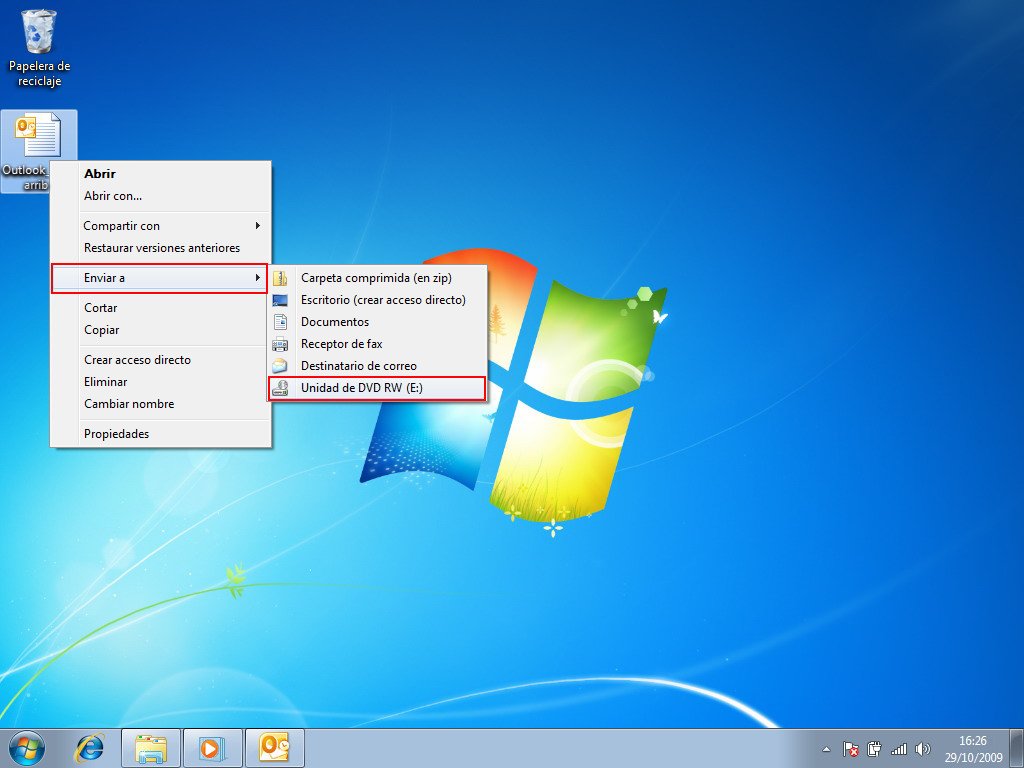
El problema de este método, es que si quisiéramos copiar un disco de arranque y lo enviamos para luego quemarlo, muchas veces no respeta el formato de arranque y el disco no funciona como el original.
2.- Otro método es utilizar cualquier software para quemar de cd a cd, ya sea que tengas dos unidades lectoras o que solo tengas una, por ejemplo el Nero.
El Nero es de paga y tiene la opción de hacer una copia igual al disco de origen.

Según mi experiencia te puedo decir que el Nero es bueno, pero que el programa tiene sus límites y así tengas el original se caducaran algunas de las herramientas que trae y tendrá muchos problemas, pero para quien no sabe mucho es buena opción.
3.- Otra opción igual de paga puede ser el clonecd y clone dvd para películas.


En una buena temporada este software fué el mejor y el más fácil de usar para clonar tanto un disco como los dvds de video, el problema es que es de paga.
Pongo esta opción que no nos da el video que te dejé arriba, por la razón de que son muy parecidas algunas de las opciones del clone cd con las opciones que nos ofrece el software que dice el video que se llama BurnAware Free.
4.- Ahora vamos con BurnAware free, esta opción es muy recomendable, primero porque es libre, solo te vas a su página, lo descargas, lo instalas y disfrutas. También existe su versión de paga, pero no es necesaria la de paga con la free tenemos lo que ocupamos.

En el video dice un poco de que va el programa y como hacer el iso de un disco y después quemar la imagen en un disco físico.
Es tan fácil como ponerle en copiar a imagen y le damos a la unidad que querramos clonar y nos la hace en iso.

5.- Ya teniendo el iso, nos sirve para dos cosas, una para quemar la cantidad que se nos antoje de disco iguales al disco de origen y la segunda cosa es usamos como cd virtual sin usar cd físico, esto claro usando un software para utilizar las imágenes virtuales como discos que la computadora reconoce como si lo hubiéramos puesto en físico (digamos que lo emula) y así ya solo lo llevamos en usb en lugar de llevar tanto disco físico.
Hay muchos programas que nos sirven para cargar discos virtuales, por el momento no recuerdo algún programa actual para esto, anteriormente estaba uno llamado daemon tools, virtual clonedrive y el ultra iso (si conoces algún otro déjalo en comentarios tal vez le sirva a alguien).



Si no te ha quedado claro el video te lo explico de otra forma, te explico solo la forma para hacer una copia igual al disco original:
1.- En windows (xp, w7, ect) se puede enviar lo que queramos a cd, para después grabarlo en un disco fisico.
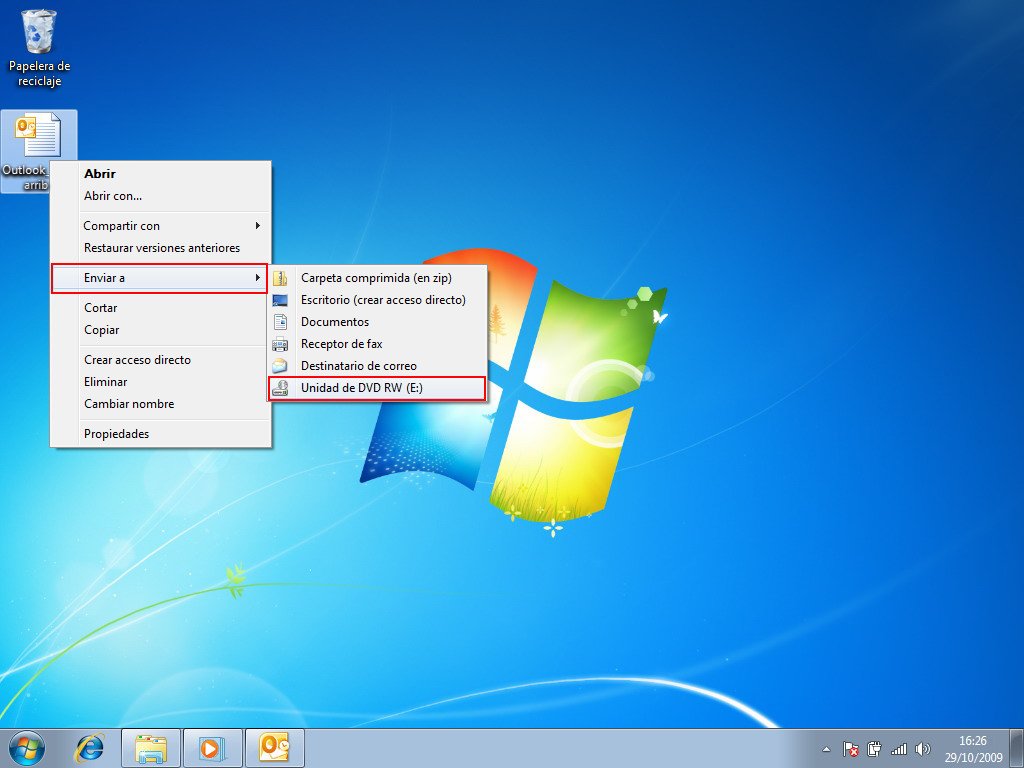
El problema de este método, es que si quisiéramos copiar un disco de arranque y lo enviamos para luego quemarlo, muchas veces no respeta el formato de arranque y el disco no funciona como el original.
2.- Otro método es utilizar cualquier software para quemar de cd a cd, ya sea que tengas dos unidades lectoras o que solo tengas una, por ejemplo el Nero.
El Nero es de paga y tiene la opción de hacer una copia igual al disco de origen.

Según mi experiencia te puedo decir que el Nero es bueno, pero que el programa tiene sus límites y así tengas el original se caducaran algunas de las herramientas que trae y tendrá muchos problemas, pero para quien no sabe mucho es buena opción.
3.- Otra opción igual de paga puede ser el clonecd y clone dvd para películas.


En una buena temporada este software fué el mejor y el más fácil de usar para clonar tanto un disco como los dvds de video, el problema es que es de paga.
Pongo esta opción que no nos da el video que te dejé arriba, por la razón de que son muy parecidas algunas de las opciones del clone cd con las opciones que nos ofrece el software que dice el video que se llama BurnAware Free.
4.- Ahora vamos con BurnAware free, esta opción es muy recomendable, primero porque es libre, solo te vas a su página, lo descargas, lo instalas y disfrutas. También existe su versión de paga, pero no es necesaria la de paga con la free tenemos lo que ocupamos.

En el video dice un poco de que va el programa y como hacer el iso de un disco y después quemar la imagen en un disco físico.
Es tan fácil como ponerle en copiar a imagen y le damos a la unidad que querramos clonar y nos la hace en iso.

5.- Ya teniendo el iso, nos sirve para dos cosas, una para quemar la cantidad que se nos antoje de disco iguales al disco de origen y la segunda cosa es usamos como cd virtual sin usar cd físico, esto claro usando un software para utilizar las imágenes virtuales como discos que la computadora reconoce como si lo hubiéramos puesto en físico (digamos que lo emula) y así ya solo lo llevamos en usb en lugar de llevar tanto disco físico.
Hay muchos programas que nos sirven para cargar discos virtuales, por el momento no recuerdo algún programa actual para esto, anteriormente estaba uno llamado daemon tools, virtual clonedrive y el ultra iso (si conoces algún otro déjalo en comentarios tal vez le sirva a alguien).




anmajara
 Mensajes : 121
Mensajes : 121 Registrado el : 27/08/2015
Registrado el : 27/08/2015 Agradecido : 0
Agradecido : 0

 Temas similares
Temas similares» Creando un mar con Photoshop
» Acelerar discos duros en W.Vista
» Sony niega que su actualización de PS3 dañe discos duros
» Acelerar discos duros en W.Vista
» Sony niega que su actualización de PS3 dañe discos duros
Todoforos :: Multimedia :: Videos
Página 1 de 1.
Permisos de este foro:
No puedes responder a temas en este foro.





